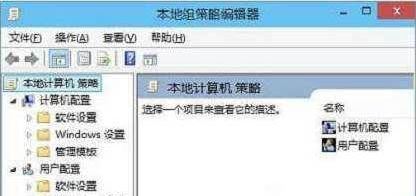
win10专业版系统使用gpedit.msc命令打不开本地组策略编辑器窗口的解决方法
1、首先复制下面的代码到文本文档中;
@echo off
pushd "%~dp0"
dir /b C:\Windows\servicing\Packages\Microsoft-Windows-GroupPolicy-ClientExtensions-Package~3*.mum >List.txt
dir /b C:\Windows\servicing\Packages\Microsoft-Windows-GroupPolicy-ClientTools-Package~3*.mum >>List.txt
for /f %%i in ('findstr /i . List.txt 2^>nul') do dism /online /norestart /add-package:"C:\Windows\servicing\Packages\%%i"
pause
2、然后将其保存为.cmd或.bat的文件,然后再右键以管理员身份运行就可以啦。
需要注意的是,在你新建记事本的时候,看看有没有后缀显示出来,比如123.txt,如果不显示后缀,请先在系统中设置显示后缀,然后再保存修改文件后缀名。
以上就是win10专业版系统使用gpedit.msc命令打不开本地组策略编辑器窗口的解决方法,大家只需要按照上面的方法来进行操作,就可以修复电脑中的组策略功能了。
分享到: